WAMP: résoudre le problème il manque MSVCR110 sur votre ordinateur
par Tychic Obanda
Programmation web | 277 commentaires
Besoin d'une carte Visa ? Procurez-vous la carte visa Fyatu à seulement 5$. Cliquez ici
Dans certains ordinateurs(même le mien  ), après l'installation de WAMP, il y a ce message qui s'affiche : Impossible de démarrer le programme car il manque MSVCR110.dll sur votre ordinateur. Essayez de réinstaller le programme pour corriger le problème.
), après l'installation de WAMP, il y a ce message qui s'affiche : Impossible de démarrer le programme car il manque MSVCR110.dll sur votre ordinateur. Essayez de réinstaller le programme pour corriger le problème.

Vous avez quand-même essayer de réinstaller le programme pour corriger le problème mais sans succès.
Vous avez surement rencontrer ce problème après l'installation de WAMP Server sur votre ordinateur et vous ne savez pas quoi faire? Pas d'inquiétude car à la fin de votre lecture, vous ne verrez plus ce message s'afficher sur votre ordinateur pour vous empêcher de travailler avec WAMP.
Ce message veut seulement dire que vous ne pouvez pas utiliser WAMP sur votre ordinateur tant que le fichier MSVCR110.dll est absent sur votre ordinateur. Mais ce n'est pas aussi grave que vous le pensez parce que je vous montre dans cet article, ce que j'avais fait quand j'avais rencontré ce problème.
C'est quoi MSVCR110.dll
MSVCR110.dll est un genre de fichier qu'on appelle bibliothèque. C'est une partie de MicroSoft Visual Studio 2012 développée par MicroSoft Corporation. Ce fichier contient des informations qui indiquent à l'ordinateurs d'exécuter tel ou autre programme.
Quand il y a maintenant l'absence de ce fichier sur votre ordinateur, certain logiciel auront du mal à être exécuté tel est le cas pour WAMP.
WAMP : il manque MSVCR110.dll sur votre ordinateur. Que faire?
Pour résoudre ce problème, je vous propose trois possibilités à choisir : soit de télécharger Visual Studio 2012 sur votre ordinateur, soit de copier directement le fichier MSVCR110.dll sur votre ordinateur.
Toutes les trois possibilités fonctionnent mais vous devez faire un choix parmi les trois après les explications que je vous donne
1. Installer les fichiers dll sur votre ordinateur
Ce que vous devez faire, c'est de télécharger les fichiers dll sur le lien ci-dessous puis de les installer sur votre ordinateur.Télécharger
Après le téléchargement, vous devez decompresser dll.zip pour avoir accès à ces fichiers. Ensuite installez tous les 8 fichiers se trouvant à l'interieur. Une fois les installations terminées, demarrez votre WAMP et le miracle sera fait 
2. Installer Visual Studio 2012 sur votre ordinateur
La première possibilité consiste à installer Visual Studio 2012 sur votre ordinateur pour résoudre ce problème. Visual Studio 2012 est un IDE pour programmer en Visual Basic, C#, et autres langages de programmation.
Après l'installation de Visual Studio 2012, vous pourrez alors utiliser WAMP sans problème car VS a installé automatiquement le fichier MSVCR110.dll sur votre ordinateur.
Télécharger Visual Studio 2012
Je sais que vous n'aurez pas vraiment besoin de VS sur votre ordinateur mais installez-le quand-même pour utiliser WAMP.
3. Copier le MSVCR110.dll sur votre ordinateur
Ceci consiste à copier directement le fichier MSVCR110.dll sur votre ordinateur sans pour autant télécharger Visual Studio 2012. Téléchargez donc le fichier sur les liens ci-dessous et suivez les instructions.
Télécharger msvcr110.dll
Les instructions
Voici maintenant les instructions à suivre pour copier MSVCR110 sur votre ordinateur.
- Après le téléchargement du fichier, copier-le(Ctrl + C) et allez sur votre Disque C
- Ouvrez le dossier Windows
- Allez dans le dossier System32(pour 32 bits) ou System64(pour 64 bits)
- Collez maintenant le fichier MSVCR.dll en tant qu'administrateur. Si vous utilisez SuperCopier sur votre ordinateur, se pourrait qu'il refuse de copier le fichier. Pour contourner ce problème, désactivez SuperCopier puis collez de nouveau le fichier msvcr110.dll que vous avez téléchargé.
- Ouvrez maintenant WAMP et vous verrez que son logo passera en vert. Ce qui veut dire qu'il fonctionne. Dans certains ordinateurs , vous verrez toujours peut-être ce message s'afficher sur votre ordinateur et ce que vous aurez à faire, c'est juste de fermer la fenêtre ou de clique sur Ok à chaque apparition.
Je pense que cet article peut prendre fin maintenant car avec ces trois possibilités que je vous ai présenté, vous n'aurez plus de difficultés avec WAMP Server parce que moi-même je les ai déjà pratiqués et elles ont marchés.
Si vous rencontrez toujours ce problème sur votre ordinateur, n'hésitez pas de vous manifester dans les commentaires.
![]() Je suis Tychic Obanda. Avant j'étais un simple visiteur des sites internet et aujourd'hui je suis devenu le créateur des sites internet. Passionné de l'internet et de la programmation, je publie sur ce site des astuces et tutoriels pour vous aider de mieux apprendre la programmation web et de vivre de cette passion.
Je suis Tychic Obanda. Avant j'étais un simple visiteur des sites internet et aujourd'hui je suis devenu le créateur des sites internet. Passionné de l'internet et de la programmation, je publie sur ce site des astuces et tutoriels pour vous aider de mieux apprendre la programmation web et de vivre de cette passion.
Laisser un commentaire
277 commentaires




Ouda
Bonjour, J'ai la 2ème méthode ça n'a pas marché, puis j'ai essayé la 3ème, le message suivant m'est affiché : L'application n'a pas réussi à démarrer correctement (0×c000007b). Cliquez sur OK pour fermer l'application
J'ai refait la 3ème méthode et logo devenu vert mais malheureusement le message s'affiche encore et la liste (localhost , phpMyAdmin...) ne s'affiche pas en clic-droit.
Je vous prie de me répondre.
Merci d'avance.

Durant
Bonjour.Dans quel répertoire doit se trouver MSVCR110.dll ?
Merci.

Tychic Obanda
Salut Durant,
Après le téléchargement du fichier, copier-le(Ctrl + C) et allez sur votre Disque C
Ouvrez le dossier Windows
Allez dans le dossier System32(pour 32 bits) ou System64(pour 64 bits)
Collez maintenant le fichier MSVCR.dll en tant qu'administrateur. Si vous utilisez SuperCopier sur votre ordinateur, se pourrait qu'il refuse de copier le fichier. Pour contourner ce problème, désactivez SuperCopier puis collez de nouveau le fichier msvcr110.dll que vous avez téléchargé.
Ouvrez maintenant WAMP et vous verrez que son logo passera en vert. Ce qui veut dire qu'il fonctionne. Dans certains ordinateurs , vous verrez toujours peut-être ce message s'afficher sur votre ordinateur et ce que vous aurez à faire, c'est juste de fermer la fenêtre ou de clique sur Ok à chaque apparition.

Aristide
Bonjour Tychic
merci pour cette initiative pour assister d'autres personnes ayant ce probleme. mais permettez moi de vous suggérer une idée; Compte tenu des problèmes de spyware et autres éléments malveillants, vous serait il possible quand vous demander de télécharger un fichier ou soft, de préciser éventuellement entre parenthèse ou ils se trouvent.
Cela permettra a chacun de nous d'apprécier le risque en cliquant sur le bouton indiquant le lieu de téléchargement. Je me suis permis cette suggestion suite a une très mauvaise expérience presque dans les mêmes conditions (bouton de téléchargement sans indication du lieu ou se trouvent les fichiers)
Encore une fois pour cette initiative.

Tychic Obanda
Merci Aristide pour cette suggestion.
Je vais en tenir compte.

Ibenx
Bonjour,
j'ai utilisé la 3ieme option et ça marche normal. Merci de ton aide m'est vraiment utile.

Tychic Obanda
Je t'en prie !
Bonne utilisation du logiciel

Sonia
je rencontre toujours le même problème même après avoir appliquer ces solutions..

Sonia
Salut ! j'utilise Windows 10 64 bits

Tychic Obanda
Salut Sonia,
Tu utilises quel système d'exploitation ?
Sinon, tu peux installer Laragon si WAMP continue toujours de compliquer.

Isidore
Grand Merci ! J'aime vos vidéos éducative et inspirate thanks m'y brother on n'est ensemble

Tychic Obanda
Je t'en prie

Boris
J'ai fais la 3ieme méthode mais maintenant le message qui m'est affiché est le suivant : L'application n'a pas réussi à démarrer correctement (0×c000007b). Cliquez sur OK pour fermer l'application

Tychic Obanda
Salut Boris,
Supprime le fichier que tu as ajouté et reprends la troisième étape et ça va marcher. J'ai déjà rencontré ce problème aussi.


Dahoumane
Quand je clique sur wampserver une boite de dialogue m'affiche ce message.
php-win.exe-pas de disque.
il n'y a pas de disque dans le lecteur.Inserez un disque dans le lecteur E:.
j'ai pas de lecteur E: vu que mon disque a deux partitions C: et D:
et apres avoir fermé cette boite de dialogue ,il m'affiche une dexième boite de dialogue avec ce méssage d'érreur suivant:
php-win.exe-Erreur système.
Impossible de démarrer le programme car il manque MSVCR110.dll sur votre ordinateur. Essayez de réinstaller le programme pour corriger ce problème.

Tychic Obanda
Salut Dahoumane. Voici ce que tu dois faire :
• Désinstalle WAMP sur ton ordinateur et supprime le dossier wamp se trouvant dans disque C
• Installe à nouveau WAMP
• Lors de l'installation, choisi disque C comme le disque d'exécution de WAMP
• Télécharge les dll comme indiqué dans cet article
• Démarre WAMP et ça va fonctionner sans problème !

Junior Bireo
le wamp s'est installé et il se lance à merveille mais le seul soucis en est que l'icone affiche en vert j'y clique et que lorsque je clique sur localhost rien ne marche. ça tourne sans ouvert la fenetre du navigateur web

Tychic Obanda
Le problème est peut-être dû aux services WAMP. Est-ce que tous les services sont démarrés ? Veuillez tout d'abord les vérifier.

Boska
le problème persiste encore après avoir coller le fichier dans le dossier system32 du disque C:

Tychic Obanda
Salut Boska. J'ai mentionné d'autres méthodes dans cet article. Si la copie des dll dans system32 ne marche pas, essaie de télécharger les dll et les installer sur ton PC. Cela va sans doute marcher.

Daso
si tu as 64 bits colle ça aussi sur Syswow64

Shaima
hey, this message pops up everytime i try to charge my phone from my pc. knowing that i am not even trying to use wamp?

Tychic Obanda
Hello,
Even for the problem you have, try to apply the methods I mentioned in the article.

COULIBALY
Merci beaucoup, vous pouvez changer la première solution parce que les paquets sont erronés
la 3 ème solution est mieux

Tychic Obanda
merci Coulibaly. J'essaie de voir le problème avec le premier point.


Depezo
Tu as sauvé une Vie... Merci

Tychic Obanda
Lol. WAMP Server est tellement chiant que préfère utiliser actuellement Laragon

Ridie
merci pour le tuto, mais cela ne marche pas toujours chez moi...

Tychic Obanda
Ridie tu utilise quelle version de WAMP ? Et quel message d'erreur s'affiche t-il quand tu démarres WAMP ?

Tom
Je n'arrive toujours pas a demarrer wamp. Apres avoir essaye les trois methodes.

Tychic Obanda
Tom tu utilise quelle version de WAMP ? Et quel message d'erreur s'affiche t-il quand tu démarres WAMP ?

MorningStar
merci pour ce tutoriel
bonne continuation

Bro
<strong>coll bro</strong>

Tychic Obanda
Merci MorningStar
Recherche
Bonus Gratuit
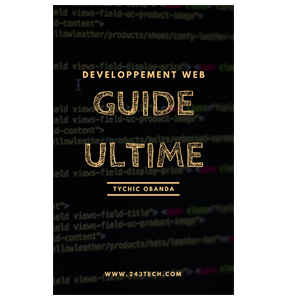
Un ebook écrit pour vous montrer tout ce qu'il faut pour devenir développeur web




